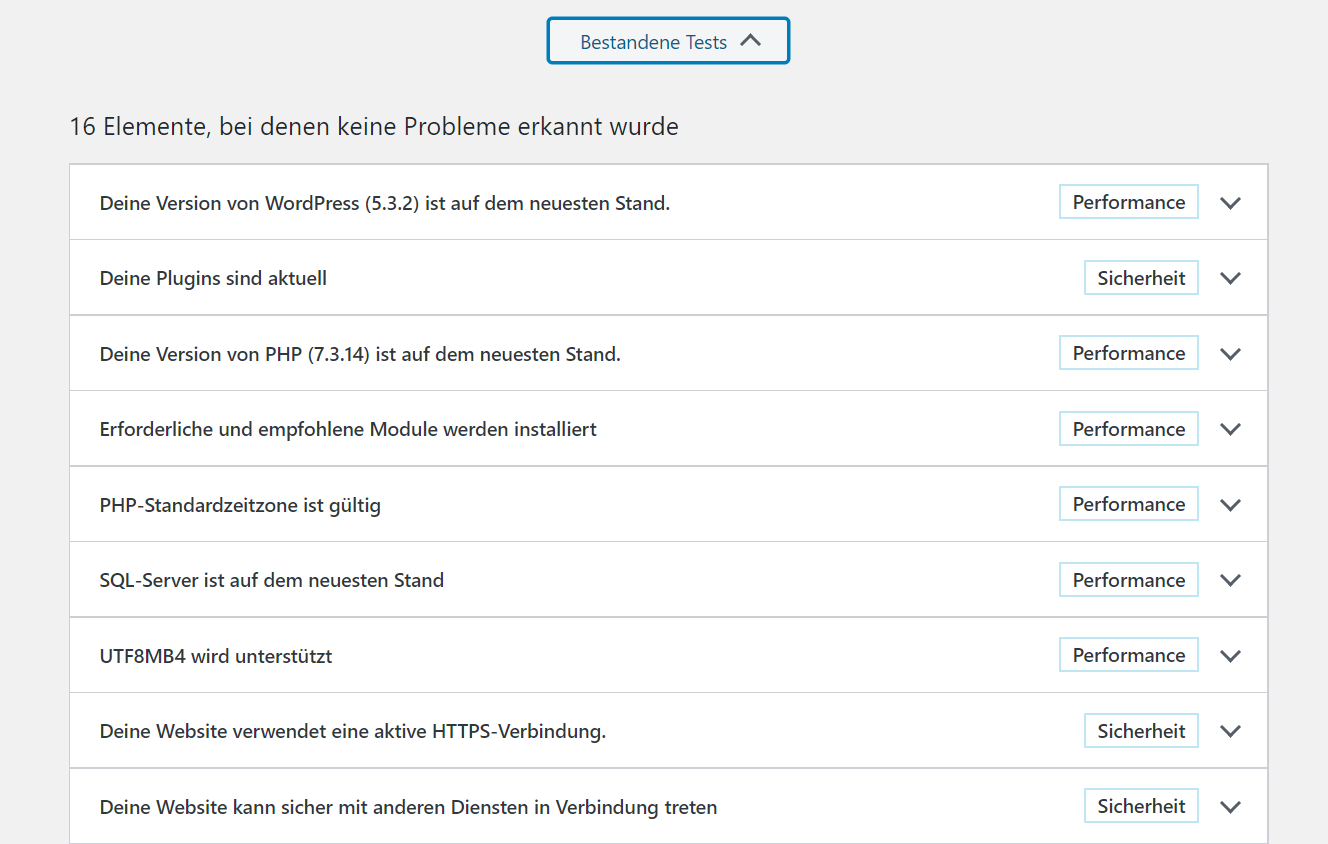
Geschäftsführer, Webdesigner & Web-Entwickler, staatlich geprüfter Mediengestalter
Mit dem Versions-Update 5.2. im Mai 2019 überraschte WordPress seine Nutzer mit einer neuen Werkzeug-Funktion, welche über den technischen Zustand und damit auch über kritische Sicherheitslücken der jeweiligen WordPress-Seite informiert. Wir klären auf, was der „Website-Zustand“ alles kann und wie sinnvoll er wirklich ist.
Inhaltsverzeichnis
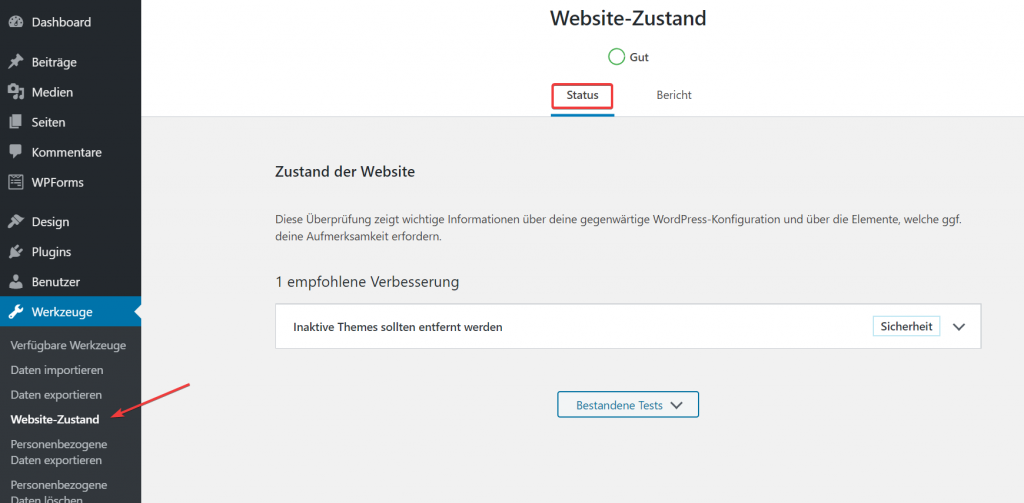
Im WordPress Dashboard versteckt sich die neue Funktion unter Werkzeuge > Website-Zustand (siehe Screenshot, linke Navigationsleiste). Ähnlich wie beim ärztlichen Allgemeincheck liefert die Funktion zunächst eine grobe Gesamteinschätzung über die technischen Gegebenheiten der vorliegenden Seite, erkennbar an einem bunt gefärbten Kreis im oberen Bildschirmbereich. An der jeweiligen Farbe wird bereits deutlich, wie es um den Zustand der Seite bestellt ist:
In diesem Fall wird die Website mit einem grünen Kreis und dem Wörtchen „Gut“ diagnostiziert, was schon einmal ganz beruhigend klingt. Die nachfolgenden Unterseiten bzw. Reiter Status und Bericht sind jedoch das eigentliche Herzstück der Funktion, weshalb wir einen ausführlichen Blick auf deren Besonderheiten werfen wollen.
Die Status-Unterseite ist bereits per Default geöffnet, wenn man den Website-Zustand aufruft. Sie informiert über sämtliche technischen Details der Website und verweist dabei nicht nur auf die kritischen Elemente, sondern auch auf die bereits bestandenen Tests (siehe folgender Screenshot). Auf diese Weise kann sich der Seitenbetreiber sehr schnell ein umfassendes Bild darüber machen, welche technischen Aspekte zur Sicherheit der Website beitragen und bei welchen es noch Nachholbedarf gibt.
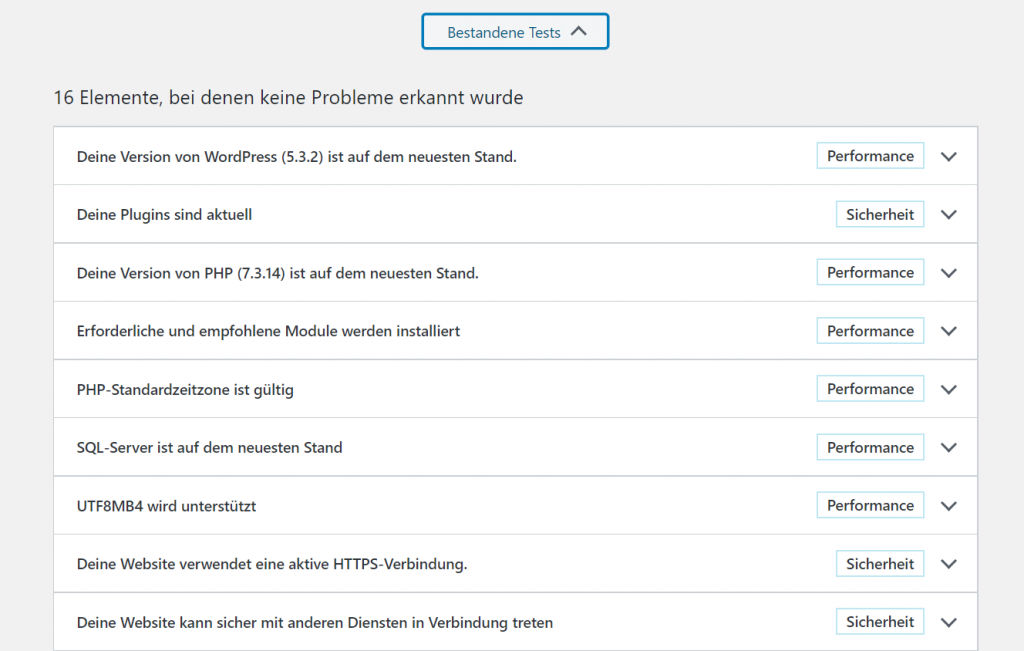
Auftretende Gefahren oder Schwachstellen stehen auf der Status-Seite ganz oben. Besonders ernst zu nehmen sind die kritischen Probleme, beispielsweise veraltete Themes und Plugins. Mit einem Klick auf die entsprechende Schaltfläche lässt sich jedes vorliegende Problem noch einmal ausklappen, wenn man weitere Informationen darüber erhalten möchte. Unterhalb der kritischen Probleme werden die empfohlenen Verbesserungen aufgeführt. Hierzu zählen beispielsweise das Fehlen eines SSL-Zertifikats, veraltete PHP-Versionen oder das Vorliegen inaktiver Themes – Dinge, die zwar nicht über Leben und Tod einer WordPress-Seite entscheiden, welche aber langfristig korrigiert werden sollten, um eine hohe Performance und Sicherheit zu gewährleisten.
Apropos Performance und Sicherheit: Bei jedem gelisteten Kriterium wird auf der rechten Seite angegeben, ob sich seine Umsetzung auf die Performance oder auf die Sicherheit der Seite auswirkt. Sicherheitskriterien unterliegen einer höheren Priorität und werden deshalb auch schneller als kritisch eingestuft, wenn sie nicht erfüllt sind oder nicht den aktuellen Standards entsprechen.
Mit einem Klick auf den Menüpunkt „Bericht“ am oberen Bildschirm gelangt man zur zweiten Unterseite der Funktion. Hier werden verschiedene Details zur Konfiguration der WordPress-Installation aufgelistet, welche sich ebenfalls als Schaltfläche ausklappen lassen. Folgende Punkte werden aufgeführt:
All diese Informationen lassen sich bequem über einen Button namens „Bericht in die Zwischenablage kopieren“ als plain text exportieren (siehe Screenshot), was vor allem für die Kommunikation zwischen dem Seitenbetreiber und dem Support, Entwickler oder der WordPress Agentur vorteilhaft ist. Statt die notwendigen Systeminformationen umständlich zu sammeln, liefert der Systembericht alles Wichtige auf einen Blick – und das mit nur einem Klick.
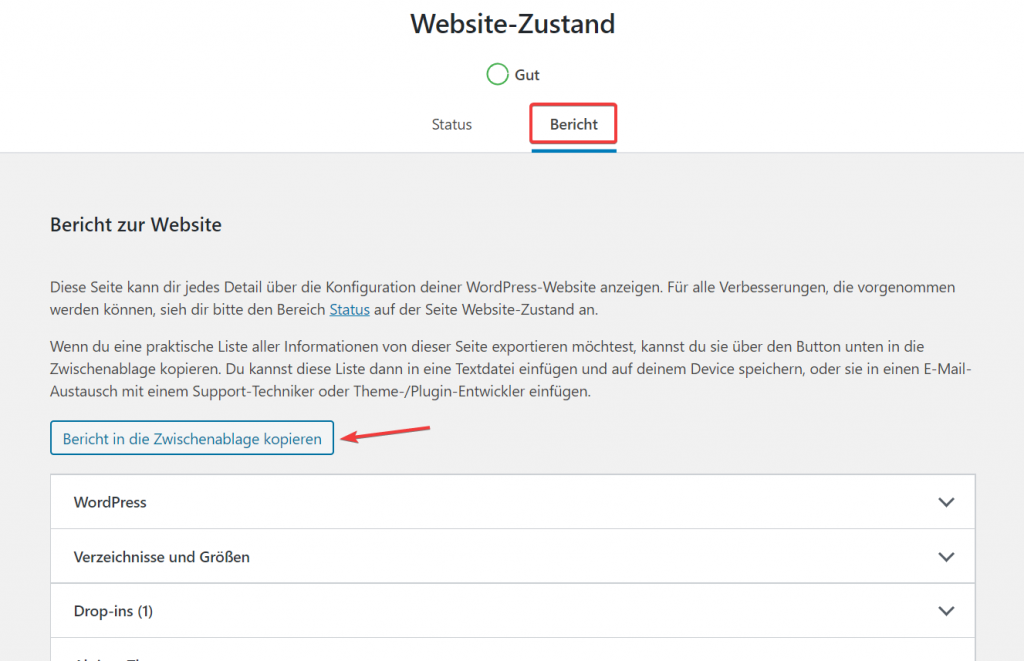
Mit der neuen Funktion „Website-Zustand“ können WordPress-Seiten schnell und einfach einem Technik-Check unterzogen werden, welcher sowohl auf positive Aspekte als auch kritische Schwachstellen bezüglich der Performance und Sicherheit der Website hinweist. Ausführliche Details und Handlungsempfehlungen zu den einzelnen Kriterien stehen über ausklappbare Schaltflächen zur Verfügung, sodass sich auch technisch weniger versierte Betreiber bestens zurechtfinden. Mit der Unterseite „Bericht“ liefert die Funktion außerdem eine Reihe an wichtigen Systeminformationen zur WordPress-Installation. Diese lassen sich bequem exportieren und sind besonders für den Austausch mit Support oder Entwickler praktisch. Alles in allem ist der „Website-Zustand“ eine willkommene und sehr nützliche kleine Funktion, um die eigene WordPress-Seite sicherer und performanter zu gestalten.
Sie benötigen eine WordPress Agentur? Wir stehen als Ihre Experten zur Verfügung. Treten Sie mit uns in Kontakt und vereinbaren Sie ein unverbindliches Beratungsgespräch.
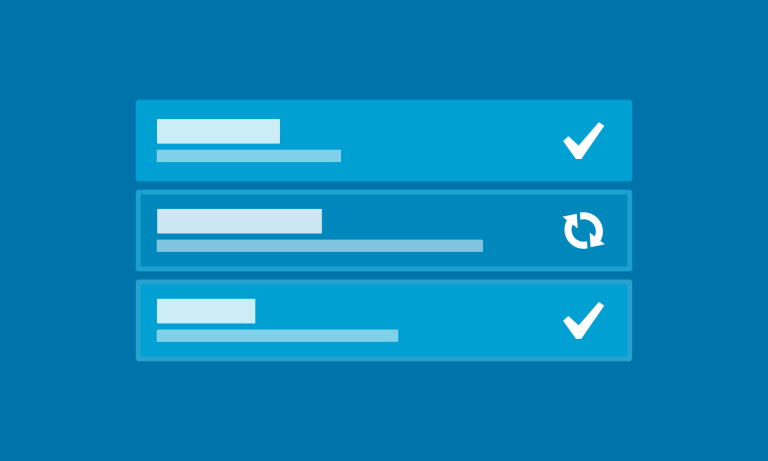
Mit WordPress 5.5 wurde eine neue Funktion integriert, die sich "Automatisch Aktualisierungen" nennt. Diese steht ab sofort für Themes und Plugins zur Verfügung. Doch...
mehr lesen
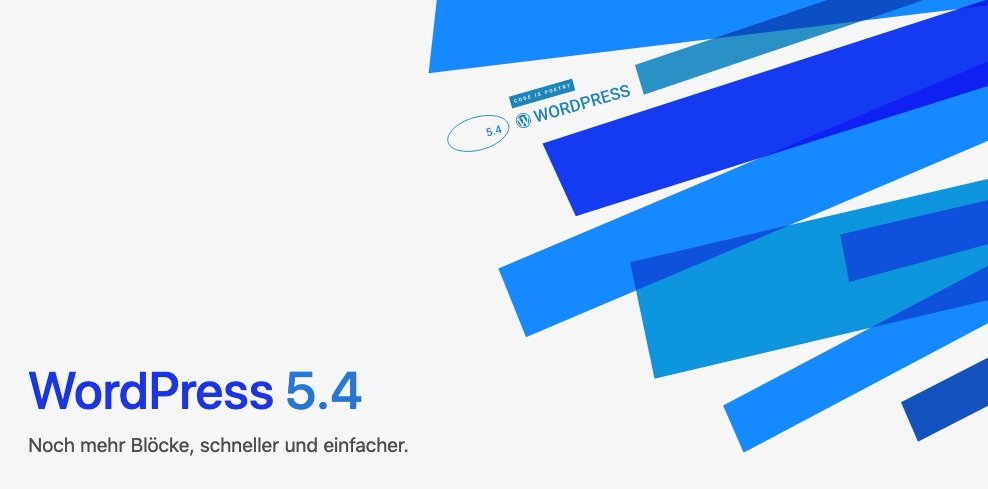
Die neue WordPress-Version 5.4 steht ab sofort zum Download bereit. Benannt wurde diese Version des Content Management Systems zu Ehren des Jazzmusikers Nat Adderley...
mehr lesen

Nicht nur WordPress- und Plugin-Updates sind wichtig, wenn es um die Sicherheit, Geschwindigkeit und Funktionsfähigkeit einer Webseite geht. Auch die PHP Version sollte regelmäßig...
mehr lesen
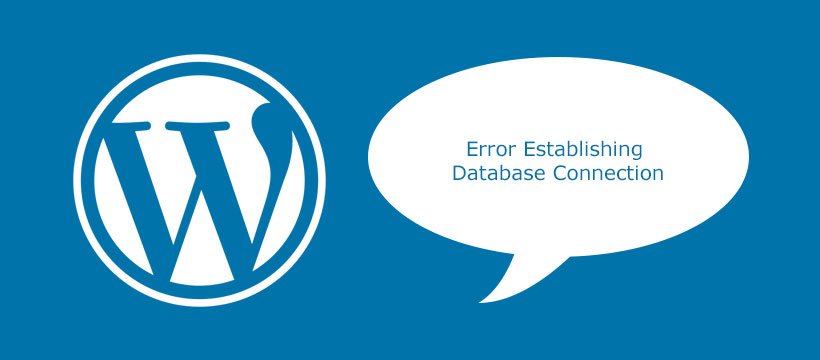
„Error Establishing Database Connection“ -- was bedeutet dieser WordPress Fehler und wie kann man ihn beheben? Das erklären wir in diesem Artikel. Was bedeutet...
mehr lesen
Was ist ein Clickdummy? Im Bereich (Web-)Design und auch im Online Marketing kommen in vielen Fällen Clickdummys zum Einsatz. Es…
Was ist der Sichtbarkeitsindex? Beim Sichtbarkeitsindex handelt es sich um einen Wert, der die Position und auch die Relevanz einer…
Was ist WebP? WebP bezeichnet ein Datei- bzw. Bildformat, welches von Google ins Leben gerufen wurde. Es sollte eine Alternative…